
现在有越来越多人在使用苹果设备,有些新用户不知道怎么安装iTunes并登录Apple ID账户,接下来小编就给大家介绍一下具体的操作步骤。
具体如下:
-
1. 首先第一步根据下图箭头所指,先双击iTunes安装包,接着根据下图所示,点击【下一步】选项。
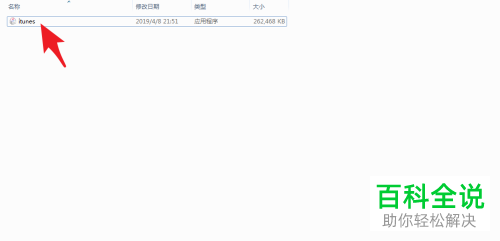
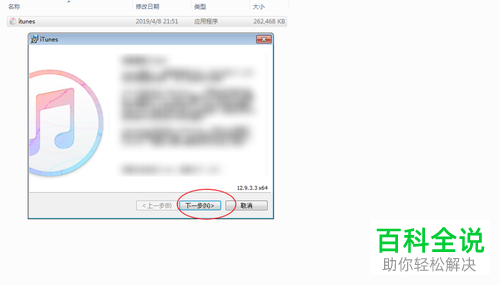
-
2. 第二步根据下图所示,先点击【安装】选项,接着双击软件图标。
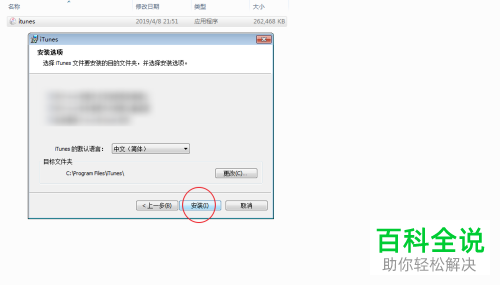
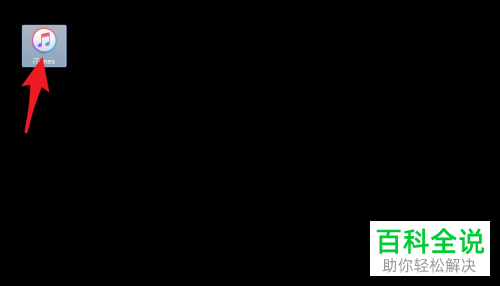
-
3. 第三步打开软件后,根据下图箭头所指,依次点击【账户-登录】选项。
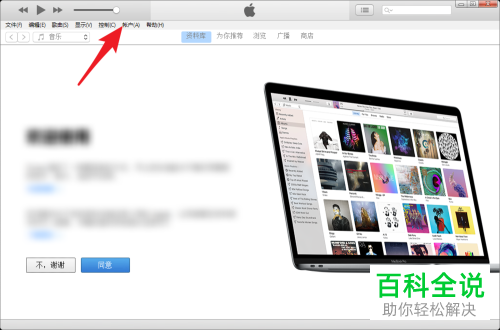
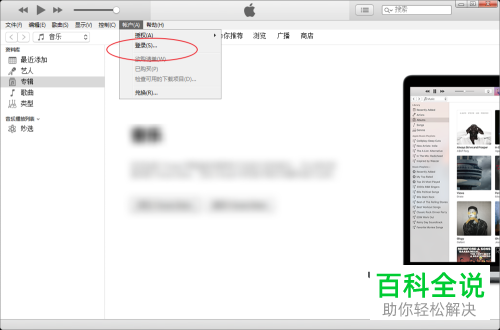
-
4. 第三步在弹出的窗口中,先输入Apple ID、密码,接着点击【登录】选项,然后根据下图箭头所指,再次点击【账户】。
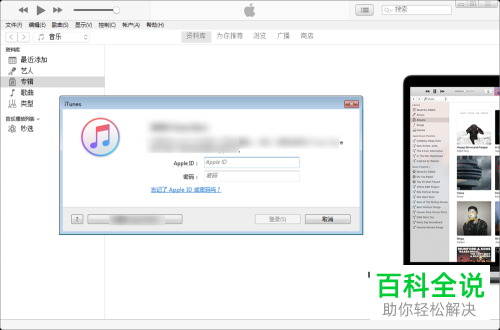
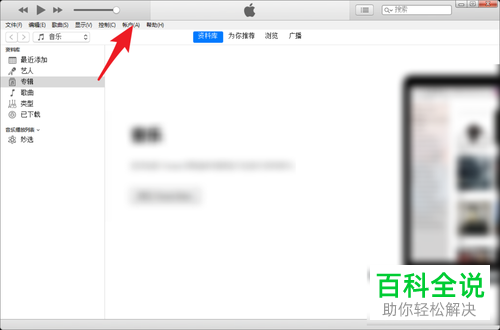
-
5. 最后在弹出的菜单栏中,根据下图所示,如果显示账户ID,则表示成功登录。
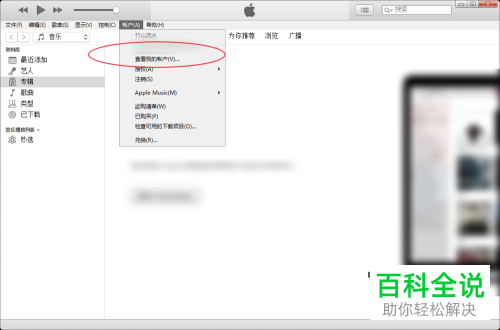
-
以上就是怎么安装iTunes并登录Apple ID账户的方法。

 支付宝扫一扫
支付宝扫一扫 微信扫一扫
微信扫一扫






最新评论